ホームページ >モバイルチュートリアル >iPhone >IOS15にアップデートした後、Apple携帯電話が起動できず、ぐるぐる回転し続ける場合はどうすればよいですか?
IOS15にアップデートした後、Apple携帯電話が起動できず、ぐるぐる回転し続ける場合はどうすればよいですか?
- WBOYWBOYWBOYWBOYWBOYWBOYWBOYWBOYWBOYWBOYWBOYWBOYWB転載
- 2023-12-30 20:19:491395ブラウズ
IOS 15 にアップデートした後、Apple 携帯電話がグルグル回転し続け、再起動後に電源が入らないと一部のユーザーが報告しています。この問題を解決するにはどうすればよいですか?この問題を解決するには、まず Apple の携帯電話が円を描き続けることが何を意味するのか、そしてなぜ円を描き続けるのかを理解する必要があります。
携帯電話が回転してどの操作にも反応しない場合は、iOS システムが誤動作している可能性があります。これはかなり一般的な問題ですが、ご心配なく。携帯電話の通常の機能を復元するために試せることがいくつかあります。 まず、電話機を強制的に再起動してみます。具体的な方法は、Apple ロゴが表示されるまで、携帯電話の電源ボタンと音量小ボタン (携帯電話にホームボタンがある場合はホームボタン) を同時に押し続けることです。このプロセスには時間がかかる場合がありますが、通常は軽微な問題を解決できます。 強制再起動が機能しない場合は、電話をコンピュータに接続し、iTunes を使用して復元してみてください。コンピュータに最新バージョンの iTunes がインストールされていることを確認してから、携帯電話をコンピュータに接続し、iTunes を開き、デバイス リストで携帯電話を選択し、[復元] ボタンをクリックして、プロンプトに従ってください。 上記の方法がどれもうまくいかない場合は、携帯電話を工場出荷時の設定に復元することを検討してください。この方法では携帯電話上のすべてのデータが消去されるため、事前に重要なデータを必ずバックアップしてください。電話機の設定を入力し、「一般」オプションを見つけて、「復元」または「リセット」を選択し、プロンプトに従います。 つまり、携帯電話がグルグル回転し、どの操作にも応答できないように見える場合でも、パニックにならずに、上記の方法を試して携帯電話の機能を復元してください。問題が解決しない場合は、Apple カスタマーサービスに連絡するか、専門の修理センターに相談することをお勧めします。
Apple 携帯電話を強制的に再起動する方法は次のとおりです。 1. iPhone X 以降の場合: スライドして電源をオフにするというプロンプトが表示されるまで、音量を上げるキーとサイドまたは上部のボタンを押し続け、指でスライドして電源をオフにします。次に、Apple ロゴが表示されるまでサイドボタンまたはトップボタンを押し続け、電話機が再起動するまで待ちます。 2. iPhone 8 以前の場合: 「スライドして電源オフ」というプロンプトが表示されるまで、サイドボタンまたはトップボタンを押し続け、指でスライドして電源をオフにします。次に、Apple ロゴが表示されるまでサイドボタンまたはトップボタンを押し続け、電話機が再起動するまで待ちます。 3. iPhone が応答しない場合は、強制的に再起動してみてください。 iPhoneの場合iPhone 8 以前の場合は、Apple ロゴが表示されるまでホームボタンと上部またはサイドボタンを押し続け、電話が再起動するまで待ちます。 強制再起動を実行する前に、携帯電話に十分な電力が供給されており、重要なデータが保存されていることを確認してください。強制的に再起動すると、進行中のタスクが中断されたり、データが失われる可能性があります。問題が解決しない場合は、Apple カスタマー サービスに連絡するか、Apple 認定サービス センターに相談することをお勧めします。
Apple 携帯電話を修復するツールは Apple 携帯電話修復ツールで、Apple 携帯電話の問題を修復するために使用できます。このツールを使用すると、システム クラッシュ、アプリケーション クラッシュ、起動不能などの一般的な問題の解決に役立ちます。修復プロセス中、ツールのプロンプトに従うだけで、Apple 携帯電話の問題を簡単に修復できます。修理が完了すると、iPhone は通常の使用に戻ることができます。したがって、iPhone に問題が発生した場合は、Apple iPhone 修復ツールを使用して修復してみるのも良いでしょう。
方法 3. iTunes のバックアップと復元機能を使用するのは、Apple 電話を復元する効果的な方法です。まず、iPhone がコンピュータに接続されており、最新バージョンの iTunes がインストールされていることを確認する必要があります。次に、次の手順に従ってバックアップおよびリカバリ操作を行うことができます。 バックアップ: 1. iTunes を開き、iPhone をコンピュータに接続します。 2. iTunes インターフェースでデバイスを選択します。 3. デバイスページで、「バックアップ」ボタンをクリックします。 iTunes は、アプリ、写真、連絡先などを含む電話データのバックアップを開始します。 回復する: 1. iTunes インターフェースでデバイスを選択します。 2. デバイスページで、「復元」ボタンをクリックします。 3. 表示されるダイアログボックスで、「続行」ボタンをクリックして回復操作を確認します。 4. iTunes は最新の iOS システム バージョンを自動的にダウンロードしてインストールします。コンピュータがインターネットに接続されていることを確認してください。 5. システムのリカバリが完了したら、バックアップからデータを復元することを選択できます。デバイスページで「バックアップを復元」ボタンをクリックし、復元したいバックアップファイルを選択します。 データの損失を避けるため、回復プロセス中はコンピュータと携帯電話の接続を外さないでください。また、復旧には時間がかかる場合がございますので、しばらくお待ちください。 上記の手順により、iTunes のバックアップと復元機能を使用して Apple 電話を復元できます。お役に立てれば!
Apple 携帯電話を強制的に再起動する必要がある場合は、次の手順に従ってください。 1. 「スライドして電源オフ」というプロンプトが表示されるまで、電話機の電源ボタン (通常は電話機の右側または上部) を押し続けます。 2. スライドして電源を切るプロンプトが表示されるまで、電源ボタンを押し続けます。 3. Apple ロゴが表示されたら、電源ボタンを放します。 4. 数秒待つと、電話機が自動的に再起動します。 強制再起動を実行する前に、アプリケーションの再起動、キャッシュのクリア、ソフト再起動の実行など、問題を解決するための他の方法を試すことをお勧めします。問題が解決しない場合は、強制再起動の実行を検討してください。また、強制的に再起動すると保存されていないデータが失われる可能性がありますので、重要なデータは必ずバックアップしてください。
携帯電話で回転画面が表示され続け、どのように押しても反応がない場合は、強制起動、つまりハード ブートを直接実行してみてください。
携帯電話のモデルごとに異なる強制電源オン操作があります。全画面モデル (iPhone8 以降) は、音量アップ キーとボリュームダウン キーをそれぞれ素早く押し、電源キーを押し続けます。ホーム モデル iPhone 7 以前のモデルの場合は、電話の電源がオンになるまでホーム ボタンと電源ボタンを同時に押し続けます。
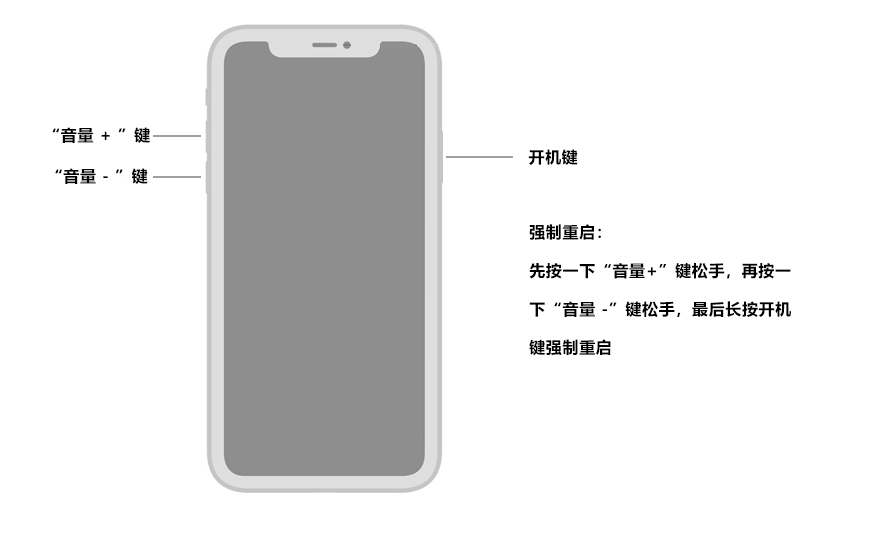
Apple 携帯電話を修復するための Apple 電話修復ツール
携帯電話の電源が正常にオンにならない場合、またはまったく反応しない場合は、この問題を解決するには、いくつかの専門的なツールを使用できます。たとえば、Apple 電話修復ツールを使用すると、Apple 電話に関する一般的な問題の解決に役立ちます。これらのツールは、携帯電話を再起動したり、ソフトウェアの問題を修正して携帯電話を再起動して実行したりするのに役立ちます。同様の問題が発生した場合は、これらのツールを使用して問題を解決してみてください。
ステップ 1: iPhone 修復ツールをダウンロードして開き、USB データ ケーブルを使用して iPhone をコンピュータに接続し、[開始] をクリックします。
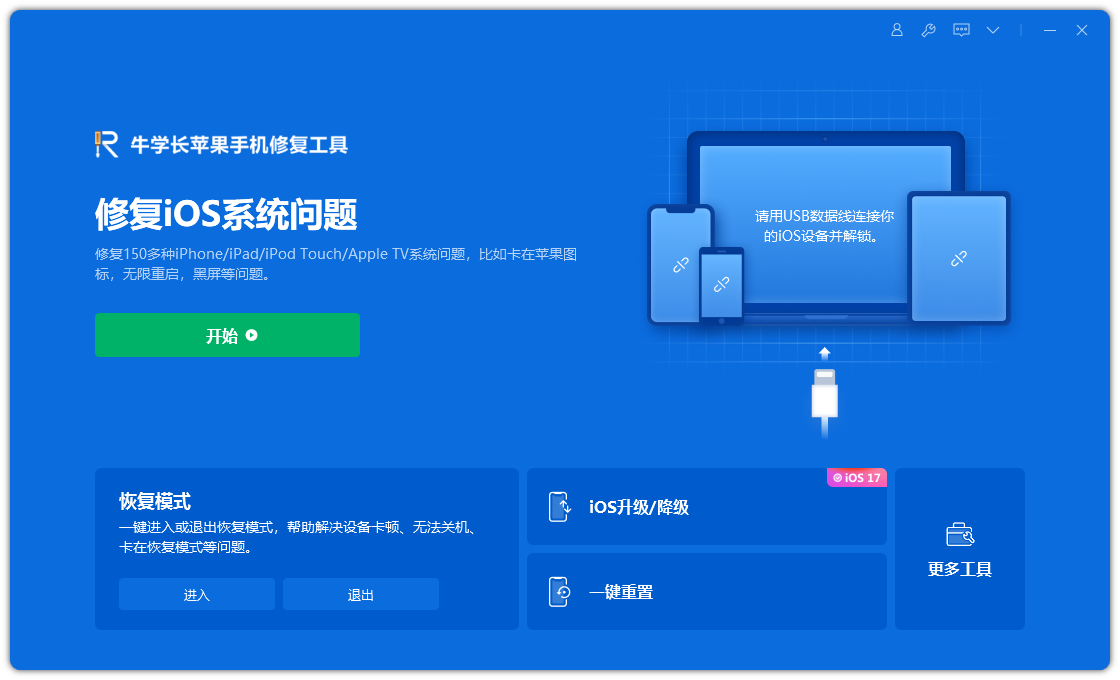
ステップ 2: デバイス データの損失を避けるために、修復モードを選択します。「標準修復」を優先します。
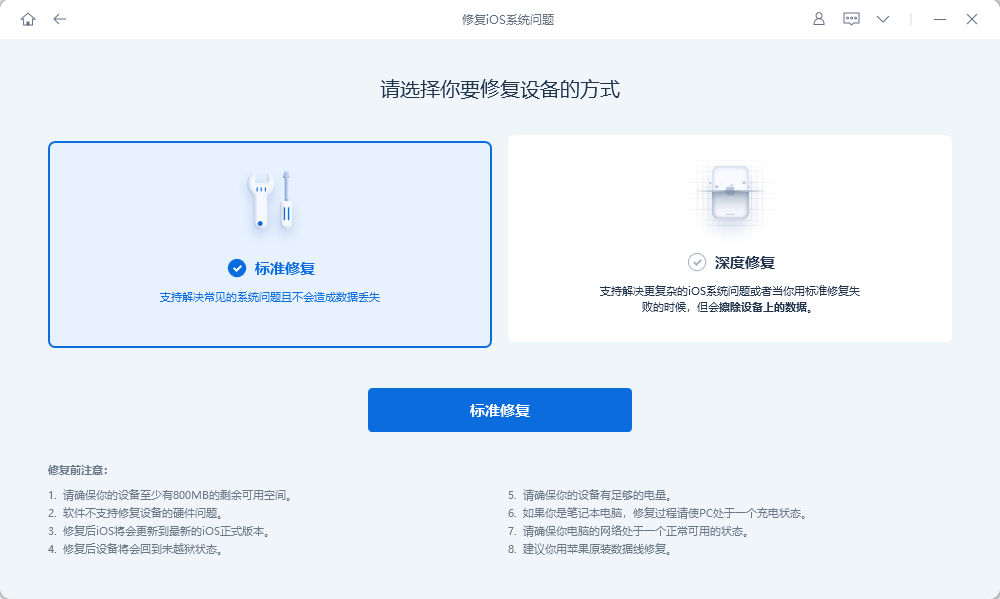
#3 番目のステップは、[ファームウェアのダウンロード] をクリックすることです。ダウンロードが成功したら、修復を開始できます。修復プロセス全体には約 10 分かかることが予想されます。修復プロセス中にデータ ケーブルを外さないように注意してください。画面に「修復が完了しました」と表示されるまでお待ちください。
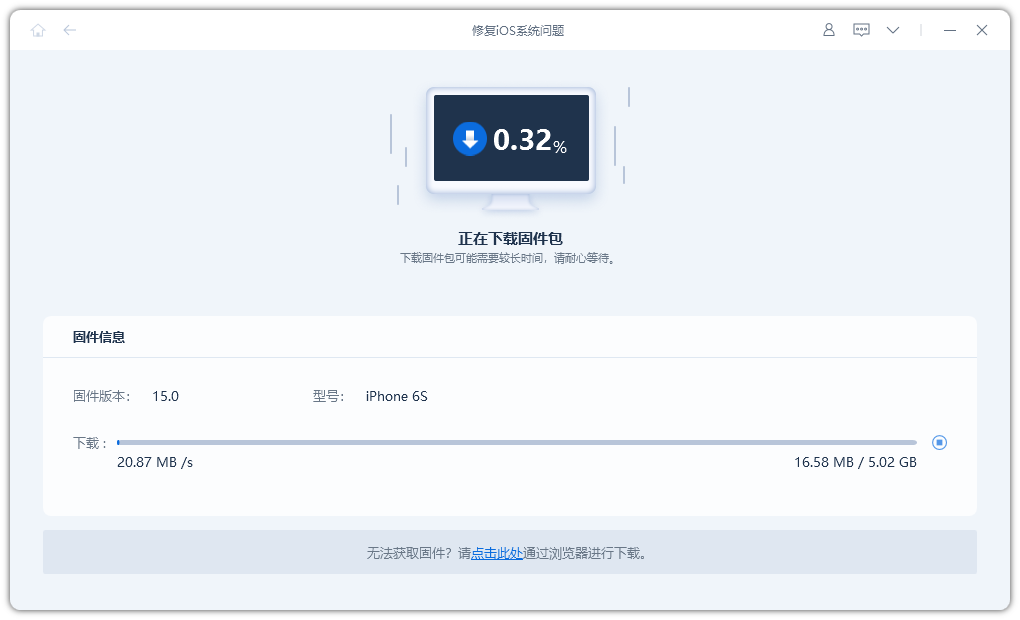
iTunes のバックアップと復元機能を使用することは、Apple 電話を復元する効果的な方法です。まず、iPhone がコンピュータに接続されており、最新バージョンの iTunes がインストールされていることを確認する必要があります。次に、次の手順に従ってバックアップおよびリカバリ操作を行うことができます。 バックアップ: 1. iTunes を開き、iPhone をコンピュータに接続します。 2. iTunes インターフェースでデバイスを選択します。 3. デバイスページで、「バックアップ」ボタンをクリックします。 iTunes は、アプリ、写真、連絡先などを含む電話データのバックアップを開始します。 回復する: 1. iTunes インターフェースでデバイスを選択します。 2. デバイスページで、「復元」ボタンをクリックします。 3. 表示されるダイアログボックスで、「続行」ボタンをクリックして回復操作を確認します。 4. iTunes は最新の iOS システム バージョンを自動的にダウンロードしてインストールします。コンピュータがインターネットに接続されていることを確認してください。 5. システムのリカバリが完了したら、バックアップからデータを復元することを選択できます。デバイスページで「バックアップを復元」ボタンをクリックし、復元したいバックアップファイルを選択します。 データの損失を避けるため、回復プロセス中はコンピュータと携帯電話の接続を外さないでください。また、復旧には時間がかかる場合がございますので、しばらくお待ちください。 上記の手順により、iTunes のバックアップと復元機能を使用して Apple 電話を復元できます。お役に立てれば!
iTunes を使用しているユーザーにとって、iTunes バックアップを通じて Apple 電話を復元することは効果的な方法です。携帯電話の最新のバックアップを iTunes に保存している限り、携帯電話をバックアップ時の状態に簡単に復元し、グルグル回転する問題を解決できます。
携帯電話上の情報やデータをバックアップすることは重要な作業ですが、バックアップ方法によっては一部の情報が失われる可能性があることに注意してください。したがって、バックアップするかどうかを決定するときは、慎重に選択する必要があります。
ステップ 1: 電話をコンピュータに接続した後、iTunes ソフトウェアを開きます。
2 番目のステップは、Apple 電話をリカバリモードに設定し、「iPhone を復元」を選択することです。
3 番目のステップは、回復を確認し、自動回復が完了するまで待ちます。
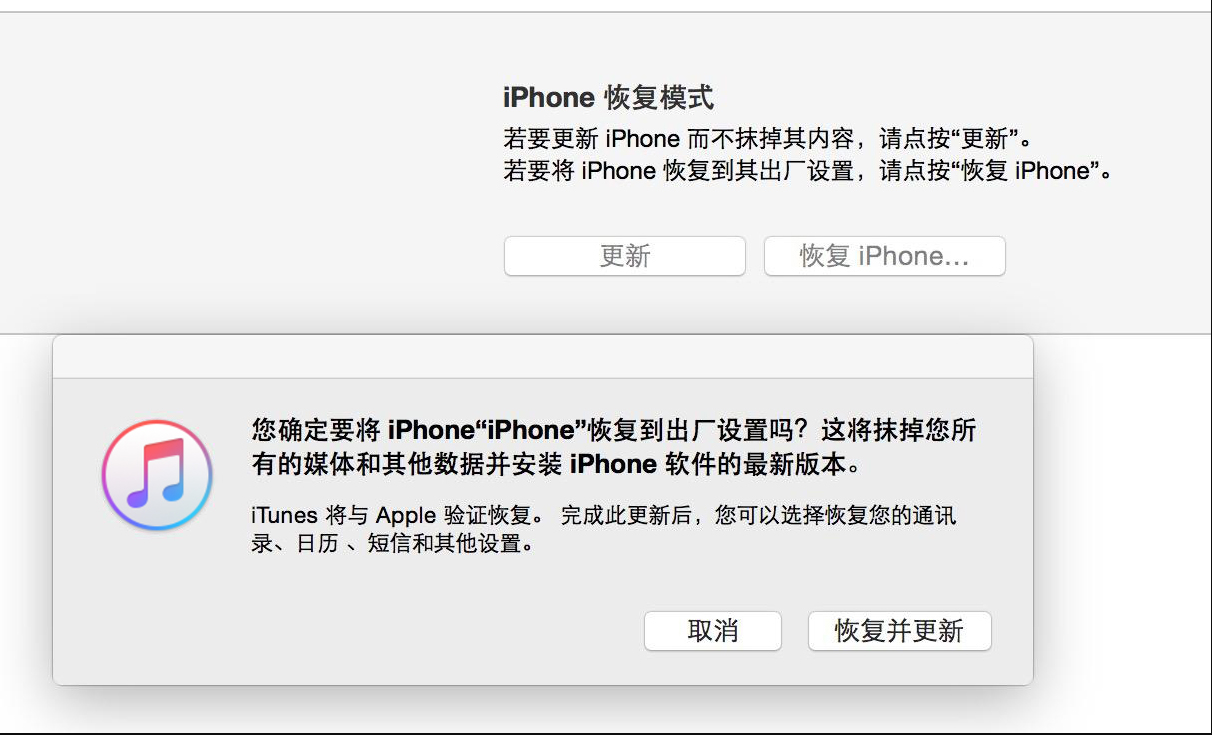
以上がIOS15にアップデートした後、Apple携帯電話が起動できず、ぐるぐる回転し続ける場合はどうすればよいですか?の詳細内容です。詳細については、PHP 中国語 Web サイトの他の関連記事を参照してください。

